ネットオークション大手のヤフオクでは、これまでスマホアプリや、一部の制限のあるフリマ出品に限り、無料会員(Yahoo! JAPAN ID)でも出品が可能でした。
しかし、2018年11月12日(月)より有料会員(Yahoo!プレミアム会員)で無くとも、デバイスに関わらず出品が可能になりました。
公式のお知らせ(一部抜粋)は下記の通りです。
■内容
これまでパソコンやスマートフォンのブラウザーから「オークション出品」をご利用いただくには、Yahoo!プレミアム会員(月額利用料 税込498円)への登録が必要でしたが、登録をしなくてもご利用可能となるため、より気軽に出品いただけるようになります。
これによりYahoo!プレミアム会員への登録がなくても、アプリ、パソコンやスマホのブラウザーを問わず、「フリマ出品」ならびに「オークション出品」両方を利用できるようになります。
折角なので、休眠状態だった無料会員アカウント(モバイル確認済)で、ブラウザ版からオークション出品を試してみる事にしました。
今回は、「無料会員アカウント」で「ヤフオク!(ブラウザ版)」から「オークション出品」してみた話です。
ブラウザ版出品してみた
1.WEBサイトにアクセス
ブラウザでWEBサイトにアクセスし、「ログイン」を済ませます。
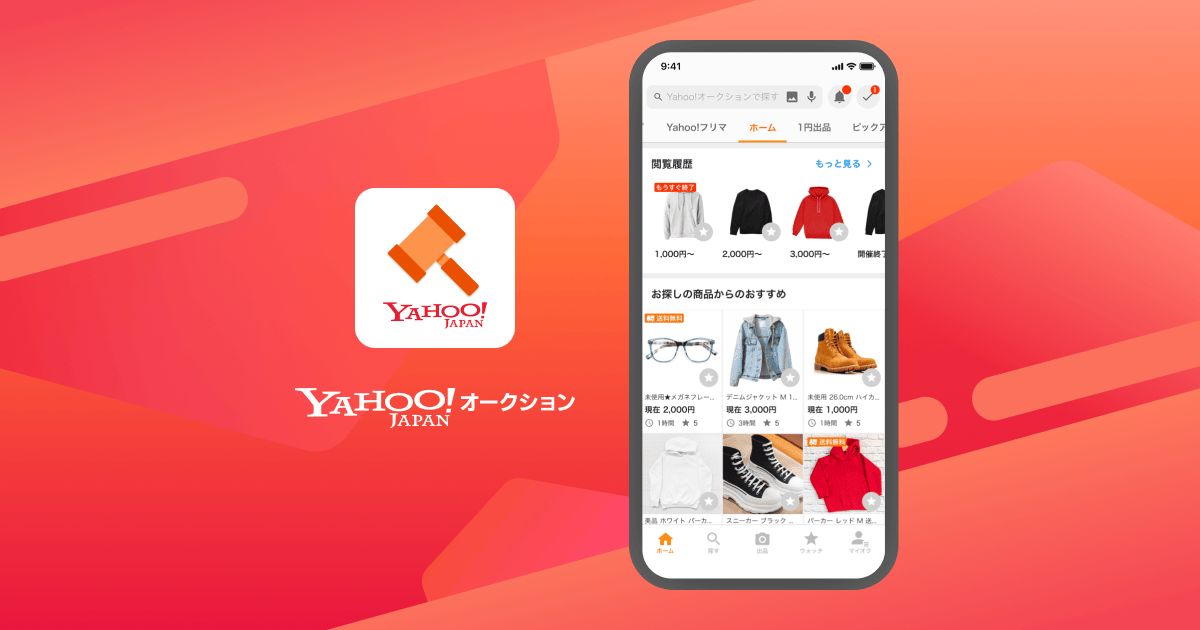
画面右上の「オークション出品」から、出品作業を開始します。

2.商品情報入力
「商品情報入力」が表示されました。
この画面で全ての情報入力を行います。
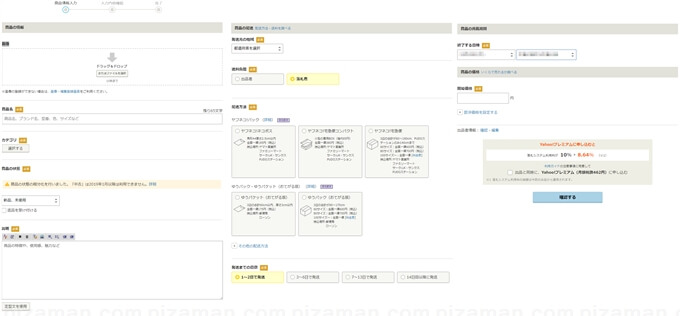
各項目について、もう少し詳しく触れてみます。
画像
出品商品の画像を、ドラッグ&ドロップ(ファイル選択も可)で、最大10枚までアップロード出来ます。
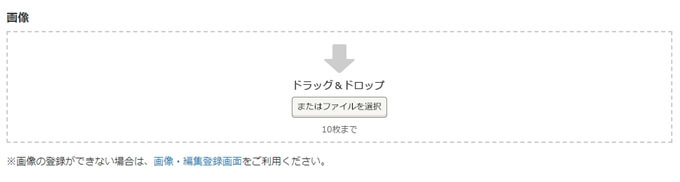
※一枚あたりの画像データ量は5MBまで。合計30MBまで。
商品名(必須)
商品名は、出品タイトルです。

※全角65文字まで入力出来ます。半角は0.5文字カウント。
カテゴリ(必須)
商品のカテゴリーを設定します。

選択方法として「リスト選択」「キーワード選択」「履歴選択」の3つが用意されています。
商品に合ったカテゴリーを選びましょう。
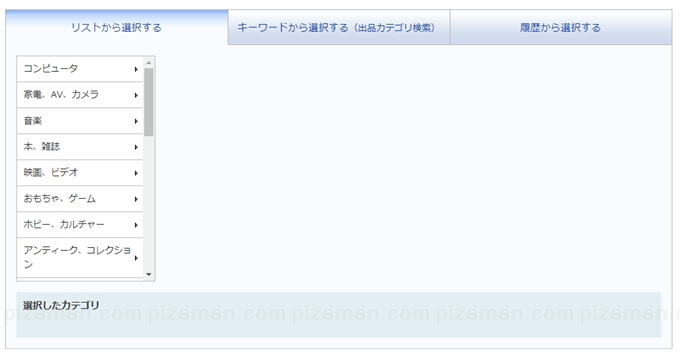
※的外れなカテゴリーに出品しないよう注意。
商品の状態(必須)
商品の程度(コンディション)を指定します。
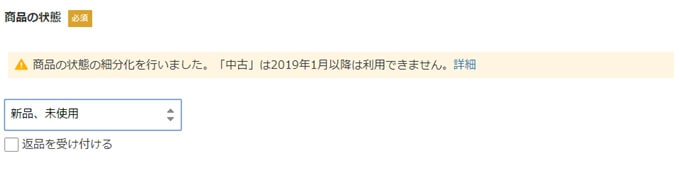
2018/11/15現在、下記から選択出来ます。
- 新品、未使用
- 未使用に近い
- 目立った傷や汚れな
- やや傷や汚れあり
- 傷や汚れあり
- 全体的に状態が悪い
- 中古
※なお「中古」の項目は後日廃止が決定しています。
各コンディションの目安はこちら。
[参考:公式ヘルプ]
説明(必須)
ここでは、商品説明を自由に入力出来ます。
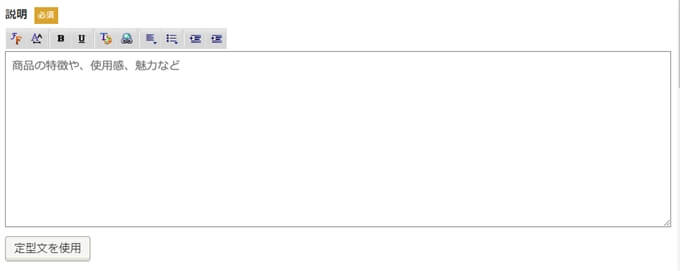
何を入力したら良いのか分からない人
何を入力して良いのか、全く分からない場合は「定型分を使用」ボタンを押してみましょう。
簡潔な雛形が自動入力されます。後は追記・修正するだけです。
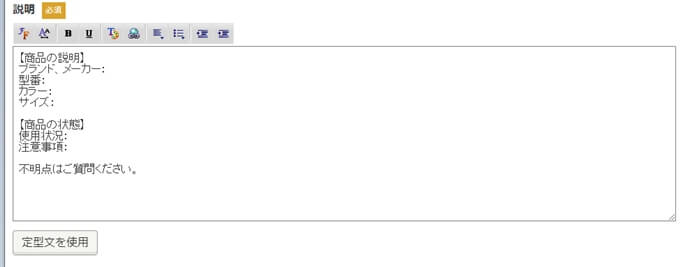
発送元の地域(必須)
発送元の都道府県を指定します。

送料負担(必須)
商品を送る際の送料を「出品者」と「落札者」のどちらが負担するのか?聞かれています。

配送方法(必須)
発送方法(業者やサービス)を予め決めておきます。
※なお「送料負担」を「出品者・落札者」のどちらに指定したのかにより、選択出来る発送方法は異なります。
「落札者負担の場合」
送料を落札者負担にした場合。
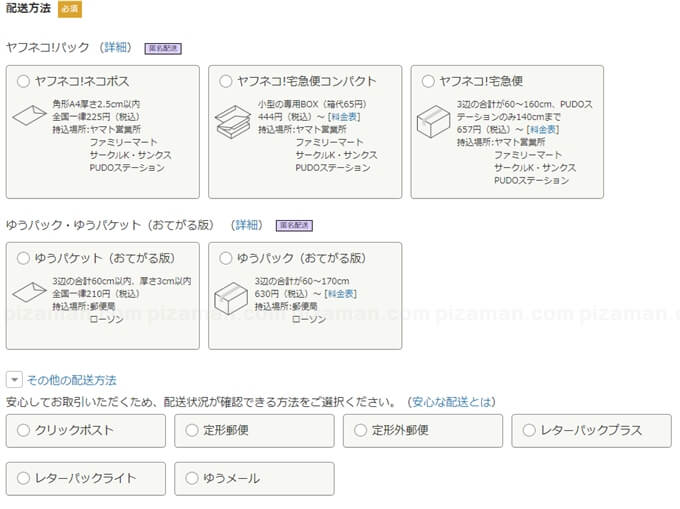
「出品者負担の場合」
送料を出品者負担にした場合。
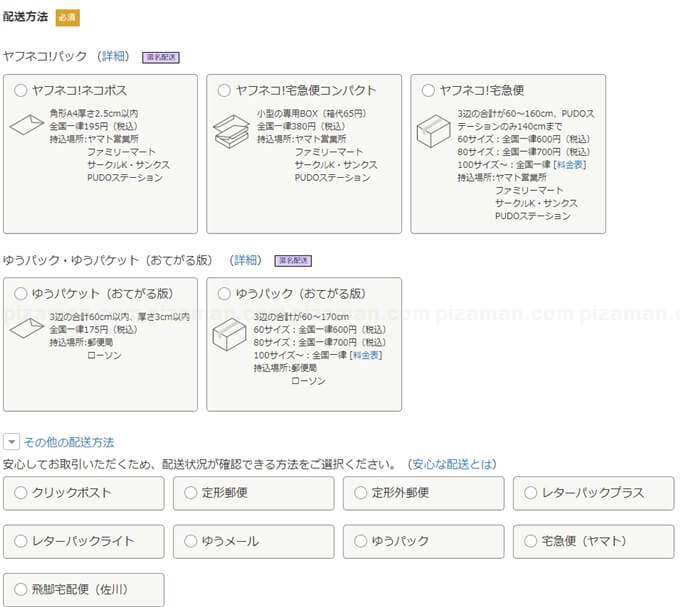
発送までの日数(必須)
落札されてから、発送まで何日要するのか?聞かれています。

終了する日時(必須)
オークション終了日時の指定です。7日後以内で自由に決める事が出来ます。

開始価格(必須)
オークション(競り)の開始価格を入力して下さい。
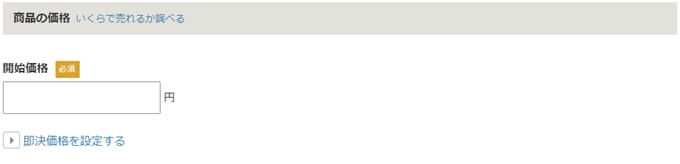
オプション「即決価格を設定する」
終了日を待たずして、即落札される「即決価格」を設定する事が出来ます。(任意)

金額設定で迷っている場合
過去に同じような商品が落札された時の、金額が参考なるかも知れません。
- いくらで売れるか調べる
- 条件設定
- 終了したオークション
- 検索したいキーワードを入力(商品名や型番など)
- 検索ボタン

「確認する」ボタン
出品者の住所などは「出品者情報:確認・編集」から確認修正可能です。
「Yahoo!プレミアムに申し込むと」の案内は、無料会員のまま出品する場合には、チェックの必要はありません。
特に問題無ければ「確認する」ボタン。
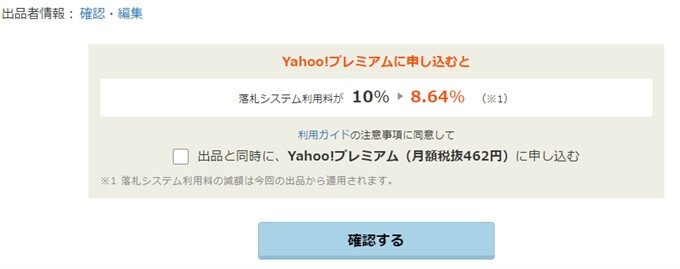
余談:無料会員と有料会員での違い
今回、無料会員でも自由に出品可能になりましたが、当然ながら有料会員(yahooプレミアム会員)と全く同じ条件ではありません。
大きなところでは、落札された場合に発生する「落札システム利用料」に差がつけられています。
| Yahoo!プレミアム会員登録なし | Yahoo!プレミアム会員 |
|---|---|
| 10%(税込) | 8.64%(税込) |
繰り返し出品する際に便利な機能が用意されており、利用頻度が高い方はプレミアムを検討しても良いかもしれません。
[参考:ヤフオク公式WEB 会員登録でお得に]
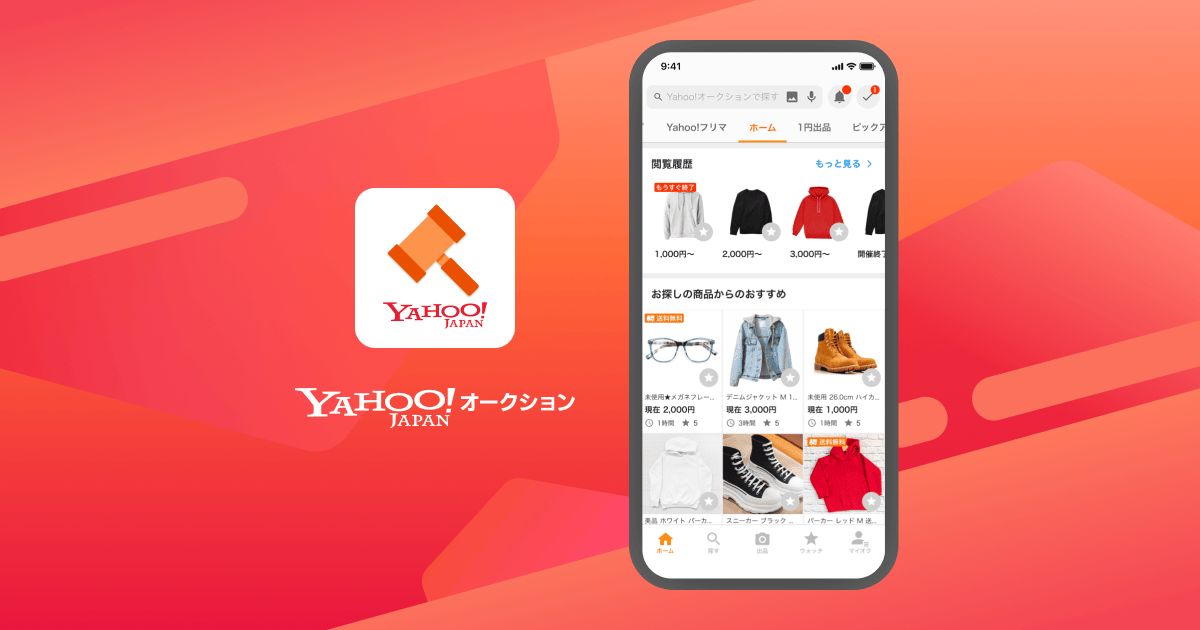
3.入力内容確認
前ページで入力情報の不備が無ければ、出品イメージが表示されます。
隅々まで最終確認を行い、問題無ければ「出品する」ボタンを押しましょう。
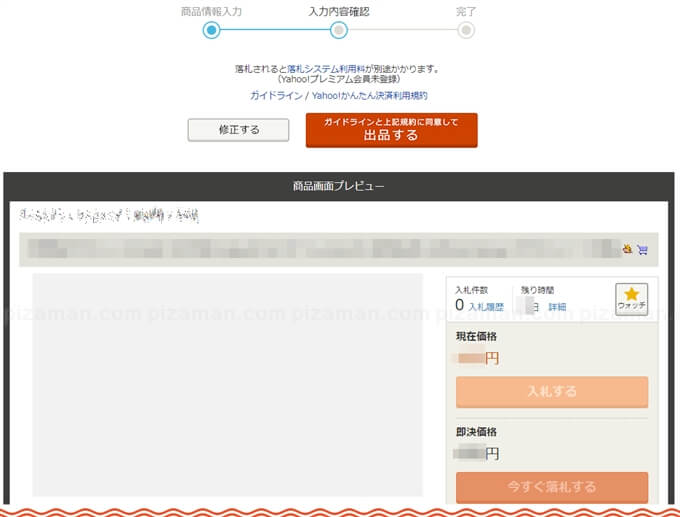
4.完了
完了画面が表示されたら、出品画面は誰からでもアクセス出来る状態になっています。
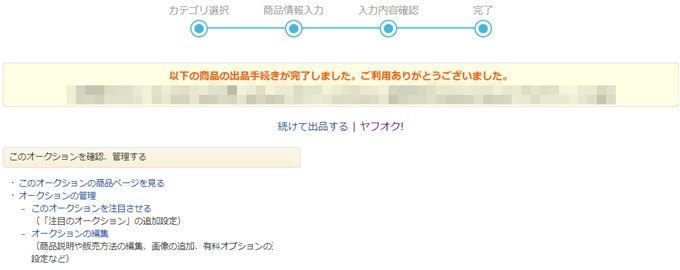
以上で、「ヤフオク!(ブラウザ版)」での出品は完了です。
お疲れ様でした。
まとめ
出品の敷居が低下
これまでは、アプリやフリマ出品を除き、有料会員で無い場合は気軽に出品は出来ませんでした。
今回の仕様変更で、出品の敷居は格段に下がったと言えそうです。
ご自宅に不用品が溜まっている方は、試してみる価値がありそうです。
それでは、楽しいスマホライフを!



